二、扫描软件
从面板上可以看见,5400有一个Scan按键,这是平板扫描仪中一种很普遍的设计,但在底片扫描仪中也许是第一次引入。由此可以预见,美能达在5400的易用性和人性化方面作了不少工作。
5400所配的扫描驱动软件是DiMAGE Scan 1.1版,比Elite II的1.0.2版要高。装好驱动软件,接上电源,一按Scan按键,自动启动的是新的DiMAGE Scan Launcher软件,就像一个扫描的总控中心一般。
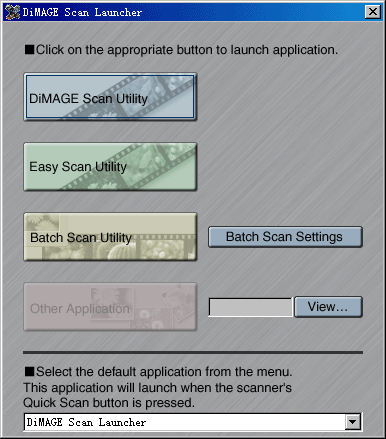
当然,你也可以设定Scan按键启动其他的DiMAGE Scan软件,甚至其他任意的软件。
对很多用户来说,扫描的主要工作是底片的归档(我就是这样)。针对这些用户,1.1版软件提供了新的Batch Scan软件,通过简单的参数设定,可以方便的完成成批底片的扫描。
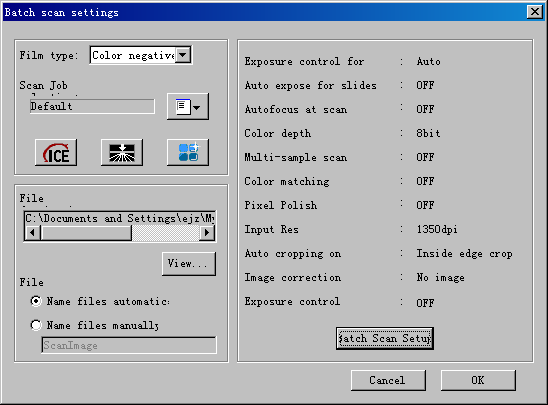
Batch Scan的详细参数设置,在功能上与全功能的DiMAGE Scan一致:
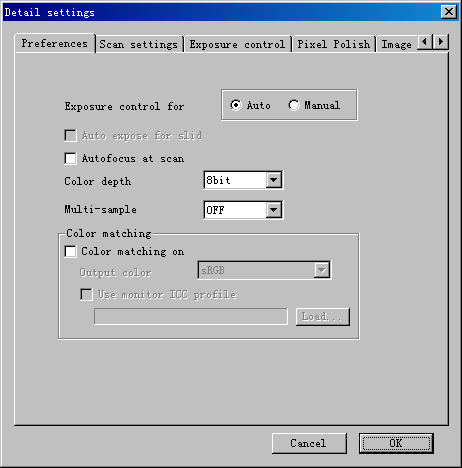
有点遗憾的是,由于中文系统的字体较宽,软件对话框里的文字有些不完整。这是很多英文软件在中文平台下的通病,也说明了软件的跨平台测试有些不足。
对很多新用户来说,扫描软件的复杂设置会是一个心理障碍,所以1.1版软件也提供了一个简单易用的步进式扫描软件Easy Scan,通过简单的四步操作,可以完成大部分的扫描参数设定和底片扫描工作。
第一步,选择底片类型:
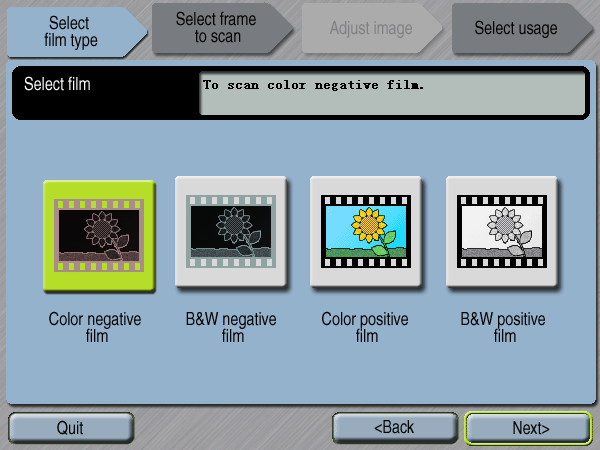
第二步:选择要扫描的图像:

第三步:调整主要参数:

第四步:选择扫描用途:
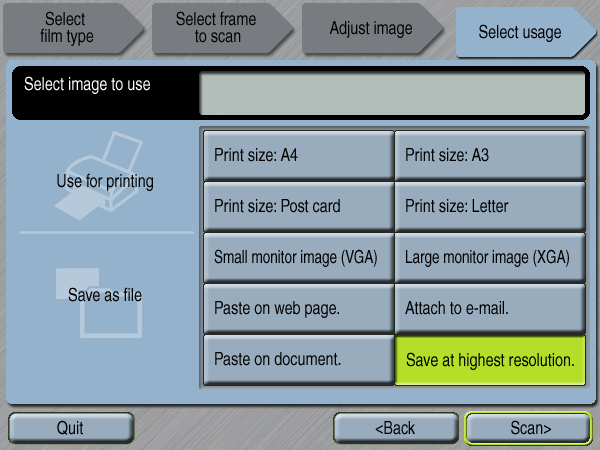
完成了四步设定,按下Scan按钮,几十秒钟后,你的图片扫描就完成了,简单吧?
当然,对熟手来说,Easy Scan太傻瓜了,所以我们还需要全功能的扫描软件DiMAGE Scan。1.1版的Scan与1.0.2版相比,主要的区别在于我前面提到的ICE的不同。1.0.2版的软件使用了ICE3技术,包括了ICE、ROC和GEM三大功能。1.1版的Scan用全新的技术取代了GEM和ROC功能。相对来说,GEM功能的变化不大,似乎被简化了,但是ROC的功能被大大地加强了。我们来看看Scan的界面:
Index页没什么变化:
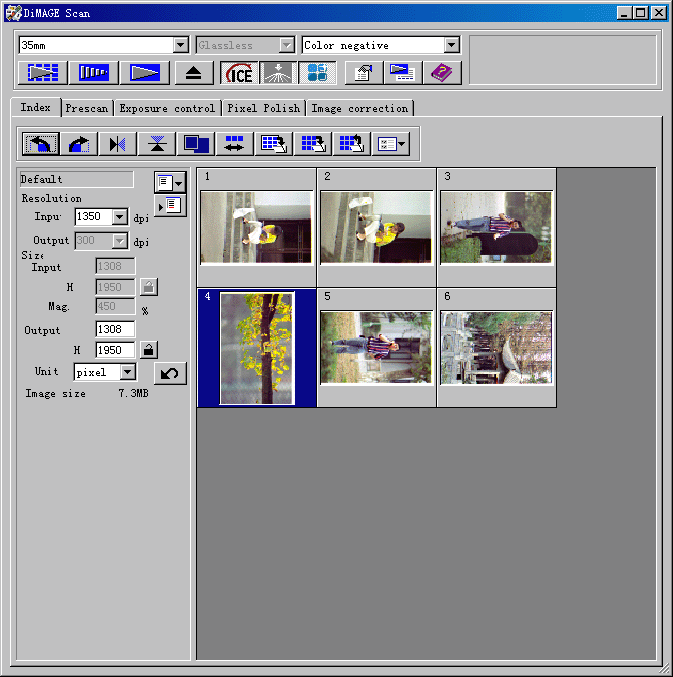
Prescan页:

曝光控制页:
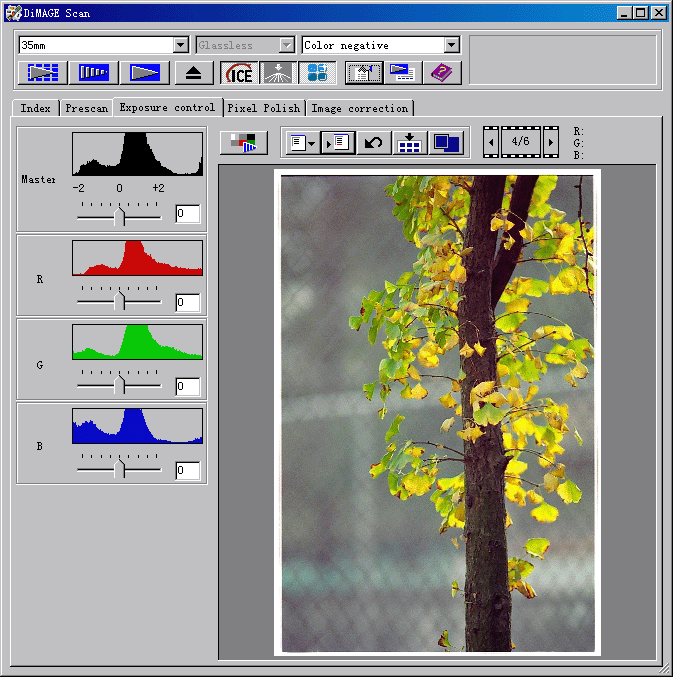
最关键的,Pixel Polish页:
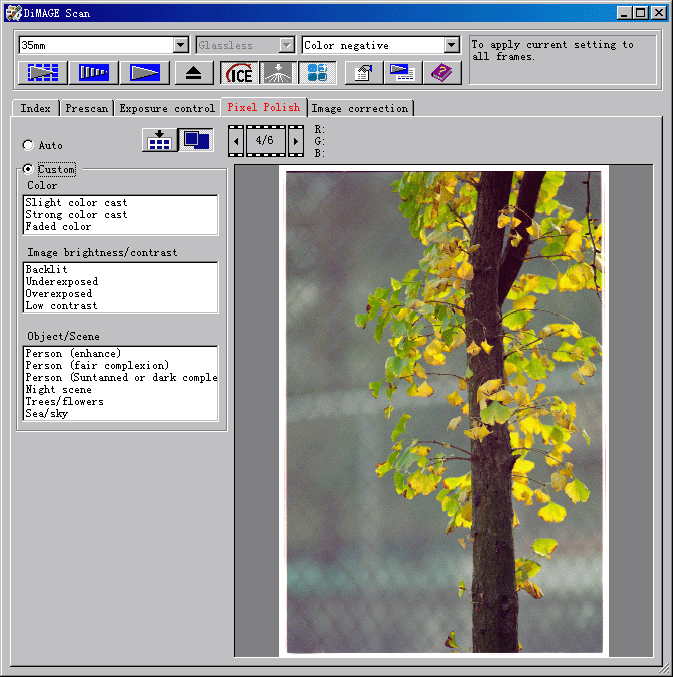
图像调整页:
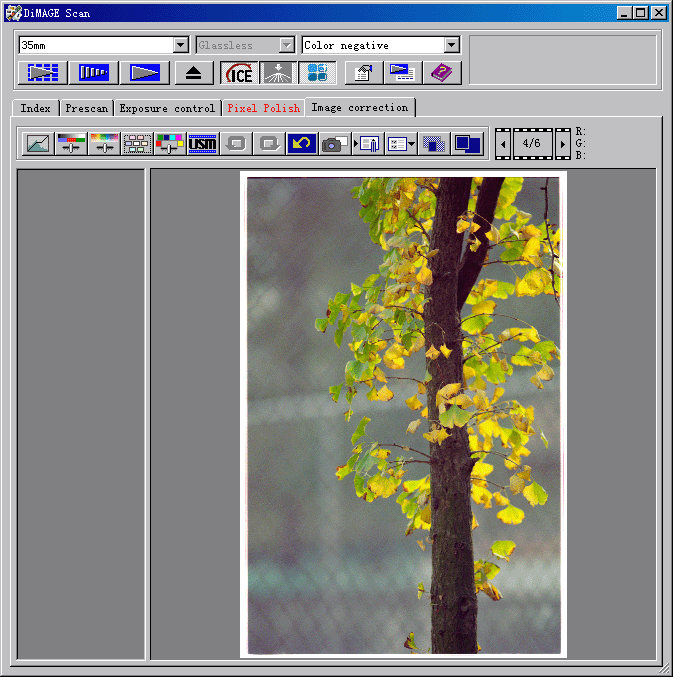
从图中可见,原来的ROC功能,现在被扩展成三大系列,分别是色彩控制、亮度与对比度控制和场景控制。这三大控制系列的不同设置,可以组合成3x4x6=72种不同的参数,来调整底片的扫描还原。可能的组合太多了,我这里就不一一罗列其效果了。
1.1版软件还有一个小的改进,就是在保存扫描图片文件时,增加了一个序列号:
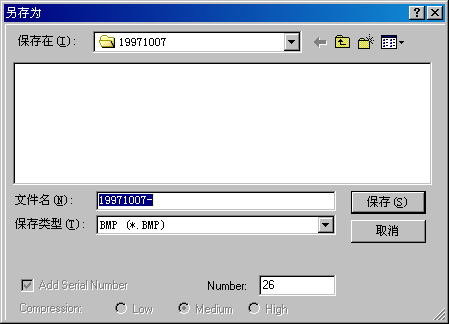
这个序列号是自动递增的,也可以任意设置,这对于整卷底片扫描时的编号,是一个非常贴心的设计。
|